Získejte soubory OneDrive na vyžádání v aktualizaci Windows 10 Fall Creators Update
OneDrive je online řešení pro ukládání dokumentů vytvořené společností Microsoft, které je součástí Windows 10. Lze jej použít k ukládání dokumentů a dalších dat online v cloudu. Nabízí také synchronizaci uložených dat napříč všemi vašimi zařízeními. "Soubory na vyžádání" je funkce, která dokáže zobrazit zástupné verze online souborů ve vašem místním adresáři OneDrive, i když nebyly synchronizovány a staženy. Pokud jste po instalaci aktualizace Windows 10 Fall Creators Update nezískali funkci Files On-Demand, zde je jednoduchá oprava.
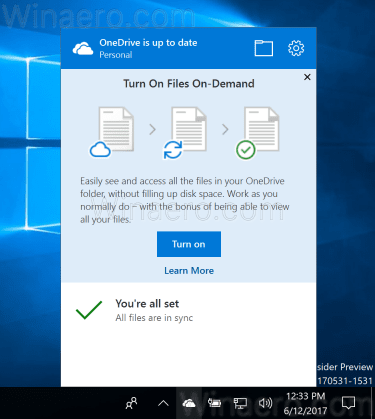
Jak již možná víte, funkce Files On-Demand není součástí operačního systému. Je to funkce přibaleného softwaru OneDrive ve Windows 10. Ve výchozím nastavení je Windows 10 Fall Creators Update dodáván se zastaralým klientem OneDrive, který se má aktualizovat automaticky. Pokud se vám to nestalo, můžete to opravit ručně.
reklama
Chcete-li získat OneDrive Files On-Demand ve Windows 10 Fall Creators Update, Udělej následující.
- Stáhněte si aktualizovanou aplikaci OneDrive pomocí následujícího odkazu: Stáhněte si klienta OneDrive.
- Nainstalujte jej.
- Odhlásit se ze svého uživatelského účtu a znovu se přihlaste. Tím zajistíte restartování OneDrive.
Nyní byste měli získat přístup k funkci Files On-Demand. Možná ji budete muset povolit v nastavení aplikace. Viz následující článek:
Jak povolit soubory OneDrive na vyžádání
Jakmile je povolena funkce Files on Demand, Průzkumník souborů zobrazí následující překryvné ikony pro soubory v cloudu.
Toto jsou pouze online soubory, které nejsou uloženy ve vašem počítači.
Zástupné symboly souborů budou mít následující ikonu.

Když takový soubor otevřete, OneDrive jej stáhne do vašeho zařízení a zpřístupní jej lokálně. Lokálně dostupný soubor můžete otevřít kdykoli, dokonce i bez přístupu k internetu.
Nakonec bude pro vždy dostupné soubory použita následující překryvná ikona.

Zelený kroužek s bílým zaškrtnutím mají pouze soubory, které označíte jako „Vždy ponechat na tomto zařízení“. Tyto soubory budou vždy dostupné, i když budete offline. Stahují se do vašeho zařízení a zabírají místo.
A je to. Díky MSPowerUser za tento tip.


